电脑系统崩溃了怎么办?一键还原的方法是什么?
31
2025-01-03
当我们的电脑系统出现问题或者需要升级时,重装系统是一个常见的解决方案。传统的光盘安装方式已经逐渐被U盘安装取代,因为U盘更加便携、快速。本文将详细介绍如何使用U盘来重装电脑系统,帮助你轻松完成这一任务。
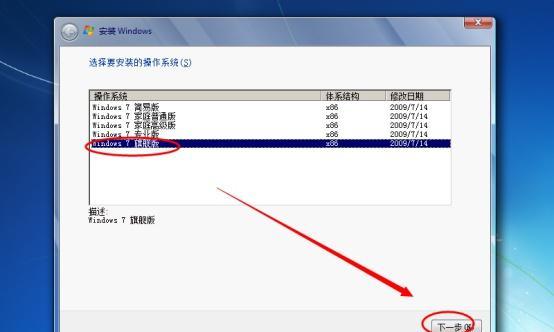
一、制作启动U盘
1.准备一个容量大于8GB的U盘,插入电脑中。
2.下载并安装U盘启动制作工具,例如Rufus。
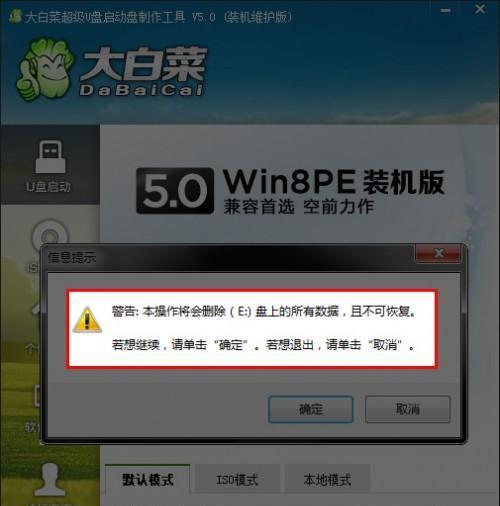
3.打开Rufus软件,选择你的U盘作为目标设备。
4.在“引导选项”中选择“从一个ISO映像创建引导盘”。
5.点击“选择”按钮,找到你下载好的系统镜像文件。
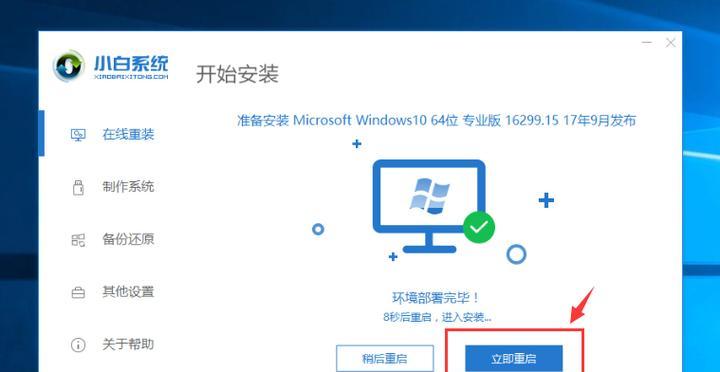
6.点击“开始”按钮,等待制作完成。
二、设置电脑启动顺序
1.重启电脑,并进入BIOS设置界面(通常按下F2或者Delete键)。
2.在“启动”选项卡中,找到“启动顺序”或者“BootOrder”。
3.将U盘的启动项移动到第一位,确保电脑会从U盘启动。
4.保存设置并退出BIOS。
三、启动U盘安装系统
1.重启电脑,此时会从U盘启动。
2.按照屏幕上的提示选择语言、时区等选项。
3.点击“安装”按钮,进入安装界面。
4.根据提示选择安装类型和目标磁盘分区。
5.点击“下一步”按钮,系统开始安装。
四、安装完成及后续设置
1.等待系统安装完成,期间可能需要重启电脑。
2.根据提示设置用户名、密码等信息。
3.选择网络连接方式并进行相应设置。
4.根据个人喜好选择默认应用程序和系统设置。
5.完成后,你的电脑就已经成功重装了新的系统。
五、常见问题及解决方案
1.如果U盘启动失败,可以尝试重新制作启动盘或者更换U盘。
2.如果系统安装过程中出现错误,可以尝试重新安装或者选择修复选项。
3.如果安装完成后无法正常运行,可以尝试更新驱动程序或者进行系统修复。
六、注意事项
1.在重装系统之前,一定要备份重要文件,以免数据丢失。
2.选择合适的系统镜像文件,确保与你的电脑兼容。
3.确保U盘制作过程中没有意外断电或者操作失误。
通过本文的教程,你已经学会了如何使用U盘来重装电脑系统。只需几个简单的步骤,你就可以轻松完成系统重装,并解决一些常见的电脑问题。希望本文对你有所帮助,祝你成功!
版权声明:本文内容由互联网用户自发贡献,该文观点仅代表作者本人。本站仅提供信息存储空间服务,不拥有所有权,不承担相关法律责任。如发现本站有涉嫌抄袭侵权/违法违规的内容, 请发送邮件至 3561739510@qq.com 举报,一经查实,本站将立刻删除。